发布时间:2018-09-13 09: 48: 49
在使用Vegas时,通常不起眼的功能就可以给我们带来很多惊喜,接下来就由小编带领大家来看一看如何使用Vegas或Movie Studio系列软件制作渐变色字幕。
双击打开Vegas Pro或Movie Studio Platinum版本视频剪辑软件(PS:Movie Studio基础版本无法制作渐变色字幕),在媒体生成器选项界面找到“(自带)文字”或“字幕和文字”,选择任意的字幕类型拖动到下方的时间线轨道中。
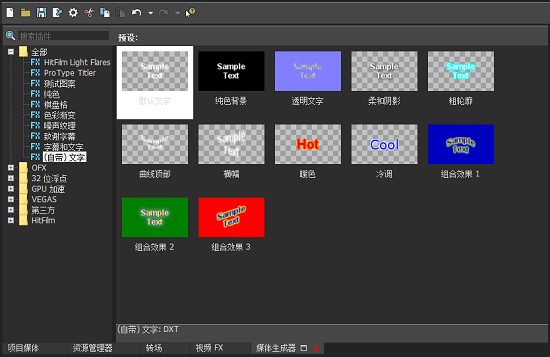
图1:插入字幕
编辑你想要的文字以及其他效果属性后,拖动到合适的位置。想要实现运动效果可以使用关键帧,也可以参考:Vegas如何实现素材的运动效果?
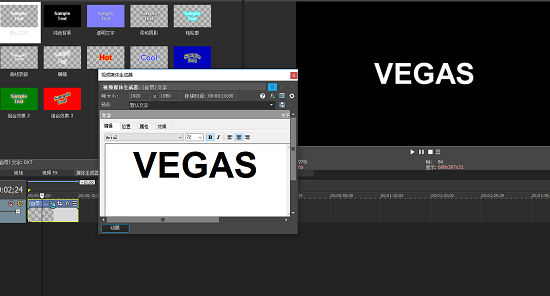
图2:编辑字幕属性
在媒体生成器中找到“色彩渐变”中的色彩渐变较明显的一个,拖动到下方新建的视频轨道中,记住渐变色素材要和字幕放在两条轨道中,具体如下图所示。
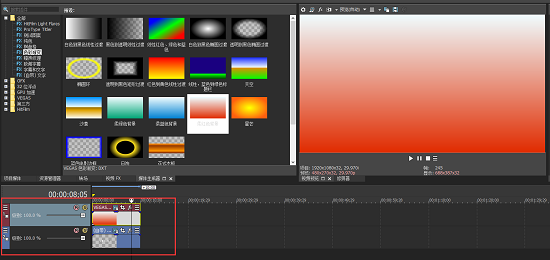
图3:添加渐变色背景
点击第二条轨道的轨道头区域中的“生成合成子级”(如果找不到的可以在“更多”按钮中找到),同时将父级(第一层)轨道的合成模式修改为“正片叠底(蒙板)”,这样一个非常简单的渐变色字幕就制作完成了!
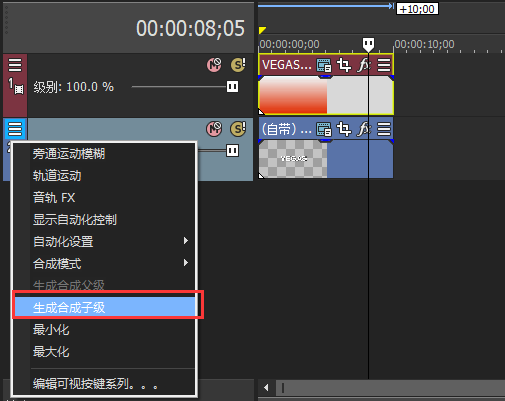
图4:设置生成合成子级

图5:设置合成模式为蒙板
除此之外,像媒体生成器中的其他类别(噪声纹理、棋盘格等)都可以作为渐变色素材来使用,做出各种各样的渐变色字幕效果。

图6:噪声纹理图案素材
最终的渐变色字幕的预览效果如下图所示。
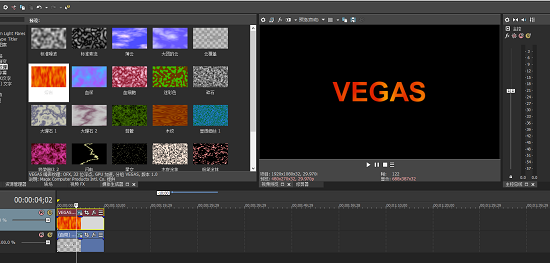
图7:渐变色字幕预览效果
更多软件的使用以及获取激活码的方法,欢迎大家关注Vegas中文网站,也可以直接关注下方的微信公众号:Vegas知识库。

微信扫描关注Vegas知识库
本文为原创,转载请注明网址:http://www.vegaschina.cn/rumen/vegas-jbszm.html。
展开阅读全文
︾